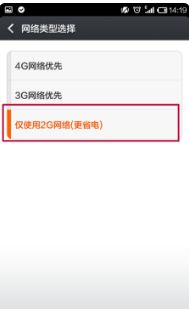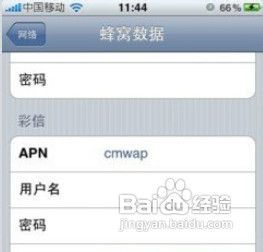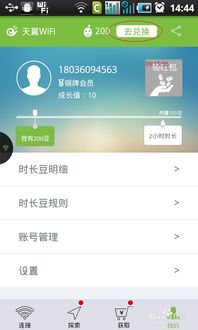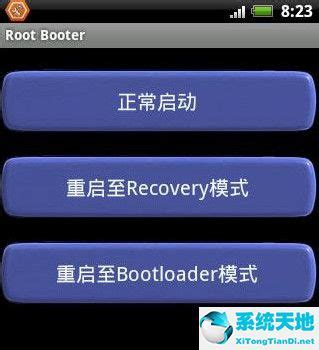解锁iPhone5高速潜能:轻松玩转4G网络的秘籍
iPhone 5如何使用4G网络

随着科技的快速发展,4G网络已经成为现代人日常生活中不可或缺的一部分。然而,对于使用iPhone 5的用户来说,由于这款手机发布的时间较早,并非所有的iPhone 5都能直接支持4G网络。不过,通过一些特定的方法和步骤,你仍然可以让你的iPhone 5享受到高速的4G网络。本文将详细介绍如何让iPhone 5使用4G网络,帮助用户实现更快的网络连接。
前提条件
首先,我们需要明确一些前提条件。iPhone 5并非所有版本都能支持4G网络,尤其是取决于运营商和手机型号。以下是一些关键的前提条件:
1. 手机型号:部分型号的iPhone 5可以支持4G网络,如国行A1429版本和联通合约版。
2. 系统版本:支持的方法可能需要特定的iOS版本,通常适用于iOS 8.2及以下版本。
3. 运营商:不同的运营商支持的方式可能有所不同,这里将主要介绍联通和移动两种常见运营商的解决方法。
使用联通4G网络
对于联通用户来说,使用iPhone 5连接4G网络相对简单,主要需要借助联通4G助手这款软件。以下是详细步骤:
1. 检查手机型号和系统版本:
确认你的iPhone 5型号是否为A1429。可以在手机背面下方的文字中找到“A1”字样来确认。
检查iOS版本是否为8.2及以下。你可以在“设置”->“通用”->“关于本机”中查看软件版本。
2. 下载联通4G助手:
使用iPhone 5的浏览器访问联通4G助手的官方网站10011.cn,点击“点此下载”按钮。
下载成功后,联通4G助手将出现在桌面上。
3. 激活4G网络:
打开联通4G助手,选择“4G激活”。这个过程可能需要等待1-3分钟。
成功后,手机信号栏将显示4G信号。
4. 开通联通4G服务:
如果你的联通号码还未开通4G服务,可以编辑短信“KT4G”发送到10010免费开通。此操作只针对2G/3G用户,开通后套餐资费不变。
5. 注意事项:
在使用联通4G助手期间,保持该APP在后台运行,不要关闭多任务中的后台应用,否则可能导致4G网络中断。
使用移动4G网络(以iPhone 5s为例)
虽然iPhone 5本身支持4G网络的情况有限,但如果你拥有的是iPhone 5s,那么使用移动4G网络会相对容易一些。以下是使用移动4G网络的详细步骤:
1. 更换4G USIM卡:
前往中国移动营业厅,携带你的原有SIM卡,更换为4G USIM卡。
2. 激活TD LTE网络:
可以在营业厅请工作人员帮助激活TD LTE网络,也可以自己尝试破解。
破解过程需要一定的技术操作,建议根据可靠的教程进行,或者在营业厅让专业人员操作。
3. 插入4G USIM卡:
将激活后的4G USIM卡插入iPhone 5s中。
4. 配置网络设置:
确保手机的蜂窝数据开关已打开,并在“设置”->“蜂窝移动网络”中确认是否选择了“启用4G”。
5. 注意事项:
在没有4G信号的区域,手机会自动切换至3G网络。
在通话过程中,手机可能会降至2G网络,通话结束后通常会自动回到4G网络。如果遇到无法自动恢复的情况,可以手动在设置中的运营商选项中重新选择“中国移动 China Mobile”。
破解后的iPhone 5s在使用4G网络时可能会出现机身发热和耗电加快的现象,这是正常现象,需要做好心理准备。
常见问题与解决
在使用4G网络的过程中,用户可能会遇到一些常见问题。以下是一些常见的解决方法:
1. 无法连接到4G网络:
确认手机型号和系统版本是否满足要求。
检查是否已下载并正确安装了联通4G助手(联通用户)或是否已激活TD LTE网络(移动用户)。
确认是否已开通4G服务(联通用户)。
2. 4G信号不稳定:
检查手机信号覆盖情况,确保所在区域有良好的4G信号覆盖。
尝试重启手机或重新插拔SIM卡。
3. 耗电加快:
使用4G网络会加快手机的耗电速度,这是正常现象。
可以通过调整屏幕亮度、关闭不必要的后台应用等方法来延长
- 上一篇: 解锁英雄联盟惊喜:神秘钥匙大放送
- 下一篇: 魔兽世界8.0考古快速升级指南:解锁考古成就攻略
-
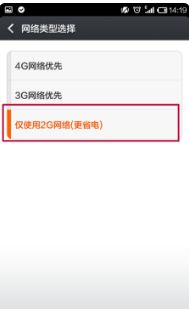 红米Note4轻松开启4G高速网络秘籍资讯攻略11-01
红米Note4轻松开启4G高速网络秘籍资讯攻略11-01 -
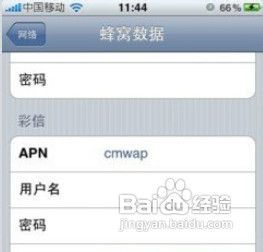 iPhone 5 网络连接设置指南资讯攻略11-01
iPhone 5 网络连接设置指南资讯攻略11-01 -
 4G网络定义的解析资讯攻略02-16
4G网络定义的解析资讯攻略02-16 -
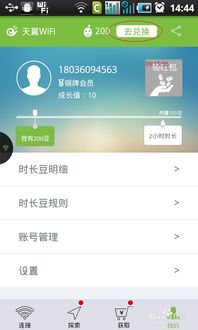 掌握秘诀:天翼WiFi轻松连接ChinaNet,畅享免费无线高速上网资讯攻略11-23
掌握秘诀:天翼WiFi轻松连接ChinaNet,畅享免费无线高速上网资讯攻略11-23 -
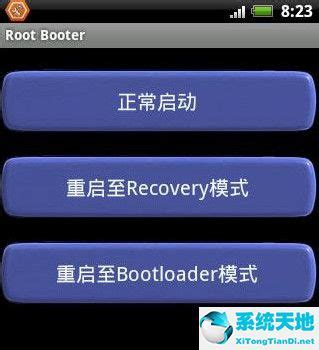 轻松解锁!如何快速进入Bootloader模式?资讯攻略12-05
轻松解锁!如何快速进入Bootloader模式?资讯攻略12-05 -
 一键解锁移动铁通光纤路由器高效设置秘籍:让网络速度飙升,家庭网络尽在掌握!资讯攻略10-25
一键解锁移动铁通光纤路由器高效设置秘籍:让网络速度飙升,家庭网络尽在掌握!资讯攻略10-25